Configurer l'authentification unique
 Suggérer des modifications
Suggérer des modifications


Lorsque l'authentification unique (SSO) est activée, les utilisateurs ne peuvent accéder au gestionnaire de grille, au gestionnaire de locataires, à l'API de gestion de grille ou à l'API de gestion de locataires que si leurs informations d'identification sont autorisées à l'aide du processus de connexion SSO mis en œuvre par votre organisation. Les utilisateurs locaux ne peuvent pas se connecter à StorageGRID.
Comment fonctionne l'authentification unique
Le système StorageGRID prend en charge l'authentification unique (SSO) à l'aide de la norme Security Assertion Markup Language 2.0 (SAML 2.0).
Avant d’activer l’authentification unique (SSO), vérifiez comment les processus de connexion et de déconnexion StorageGRID sont affectés lorsque SSO est activé.
Sign in lorsque SSO est activé
Lorsque SSO est activé et que vous vous connectez à StorageGRID, vous êtes redirigé vers la page SSO de votre organisation pour valider vos informations d'identification.
-
Saisissez le nom de domaine complet ou l’adresse IP de n’importe quel nœud d’administration StorageGRID dans un navigateur Web.
La page de Sign in StorageGRID s'affiche.
-
Si c'est la première fois que vous accédez à l'URL sur ce navigateur, vous êtes invité à saisir un identifiant de compte :
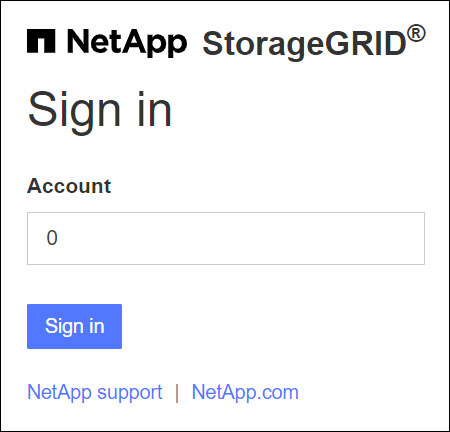
-
Si vous avez déjà accédé au Grid Manager ou au Tenant Manager, vous êtes invité à sélectionner un compte récent ou à saisir un ID de compte :
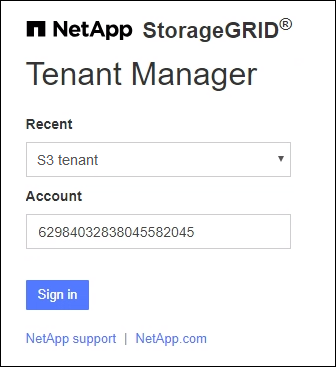
La page de Sign in StorageGRID ne s'affiche pas lorsque vous saisissez l'URL complète d'un compte locataire (c'est-à-dire un nom de domaine complet ou une adresse IP suivi de /?accountId=20-digit-account-id). Au lieu de cela, vous êtes immédiatement redirigé vers la page de connexion SSO de votre organisation, où vous pouvezconnectez-vous avec vos identifiants SSO . -
-
Indiquez si vous souhaitez accéder au Grid Manager ou au Tenant Manager :
-
Pour accéder au Gestionnaire de grille, laissez le champ ID de compte vide, saisissez 0 comme ID de compte ou sélectionnez Gestionnaire de grille s'il apparaît dans la liste des comptes récents.
-
Pour accéder au gestionnaire de locataires, saisissez l'ID de compte locataire à 20 chiffres ou sélectionnez un locataire par son nom s'il apparaît dans la liste des comptes récents.
-
-
Sélectionner * Sign in*
StorageGRID vous redirige vers la page de connexion SSO de votre organisation. Par exemple:
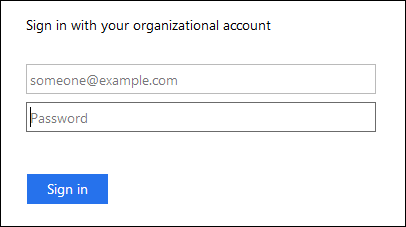
-
Sign in avec vos identifiants SSO.
Si vos informations d’identification SSO sont correctes :
-
Le fournisseur d'identité (IdP) fournit une réponse d'authentification à StorageGRID.
-
StorageGRID valide la réponse d'authentification.
-
Si la réponse est valide et que vous appartenez à un groupe fédéré avec des autorisations d'accès StorageGRID , vous êtes connecté au Grid Manager ou au Tenant Manager, selon le compte que vous avez sélectionné.
Si le compte de service est inaccessible, vous pouvez toujours vous connecter, à condition que vous soyez un utilisateur existant appartenant à un groupe fédéré avec des autorisations d'accès StorageGRID .
-
-
Vous pouvez également accéder à d'autres nœuds d'administration ou accéder au gestionnaire de grille ou au gestionnaire de locataires, si vous disposez des autorisations adéquates.
Vous n’avez pas besoin de ressaisir vos identifiants SSO.
Déconnectez-vous lorsque SSO est activé
Lorsque SSO est activé pour StorageGRID, ce qui se passe lorsque vous vous déconnectez dépend de ce à quoi vous êtes connecté et de l'endroit d'où vous vous déconnectez.
-
Localisez le lien Déconnexion dans le coin supérieur droit de l'interface utilisateur.
-
Sélectionnez Déconnexion.
La page de Sign in StorageGRID s'affiche. La liste déroulante Comptes récents est mise à jour pour inclure Grid Manager ou le nom du locataire, afin que vous puissiez accéder à ces interfaces utilisateur plus rapidement à l'avenir.
Si vous êtes connecté à… Et vous vous déconnectez de… Vous êtes déconnecté de… Gestionnaire de grille sur un ou plusieurs nœuds d'administration
Gestionnaire de grille sur n'importe quel nœud d'administration
Gestionnaire de grille sur tous les nœuds d'administration
Remarque : si vous utilisez Azure pour l’authentification unique, la déconnexion de tous les nœuds d’administration peut prendre quelques minutes.
Gestionnaire de locataires sur un ou plusieurs nœuds d'administration
Gestionnaire de locataires sur n'importe quel nœud d'administration
Gestionnaire de locataires sur tous les nœuds d'administration
Gestionnaire de réseau et gestionnaire de locataires
Gestionnaire de grille
Le gestionnaire de grille uniquement. Vous devez également vous déconnecter du gestionnaire de locataires pour vous déconnecter de SSO.

|
Le tableau résume ce qui se passe lorsque vous vous déconnectez si vous utilisez une seule session de navigateur. Si vous êtes connecté à StorageGRID sur plusieurs sessions de navigateur, vous devez vous déconnecter de toutes les sessions de navigateur séparément. |


